docker安装tomcat&部署javaweb程序
一。docker定制简单的java-web应用镜像
网址:
1。jdk下载网址:https://www.oracle.com/technetwork/java/javase/downloads/jdk8-downloads-2133151.html
docker安装tomcat8
Eg1:以本地java打war包为例,构建一个镜像
Step1:以tomcat镜像为基础镜像 docker pull tomcat //拉取tomcat镜像 Step2:定制镜像 touch Dockerfile #新建Dockerfile文件 vi Dockerfile #编辑Dockerfile ##add content start FROM tomcat:latest MAINTAINER shiyufeng kaixinyufeng@sina.com COPY web-ssm-single.war /usr/local/tomcat/webapps ##add content end Step3:构建镜像 docker build -t cfca-web:v1 . //在当前目录,构建一个cfca-web的镜像,tag为v1的镜像 Step4:run镜像为容器 docker run -d -p 8089:8080 cfca-web:v1 //-d后台守护进程 -p映射端口宿主机:容器 镜像名 地址栏访问:http://localhost:8089/web-ssm-single/即可。
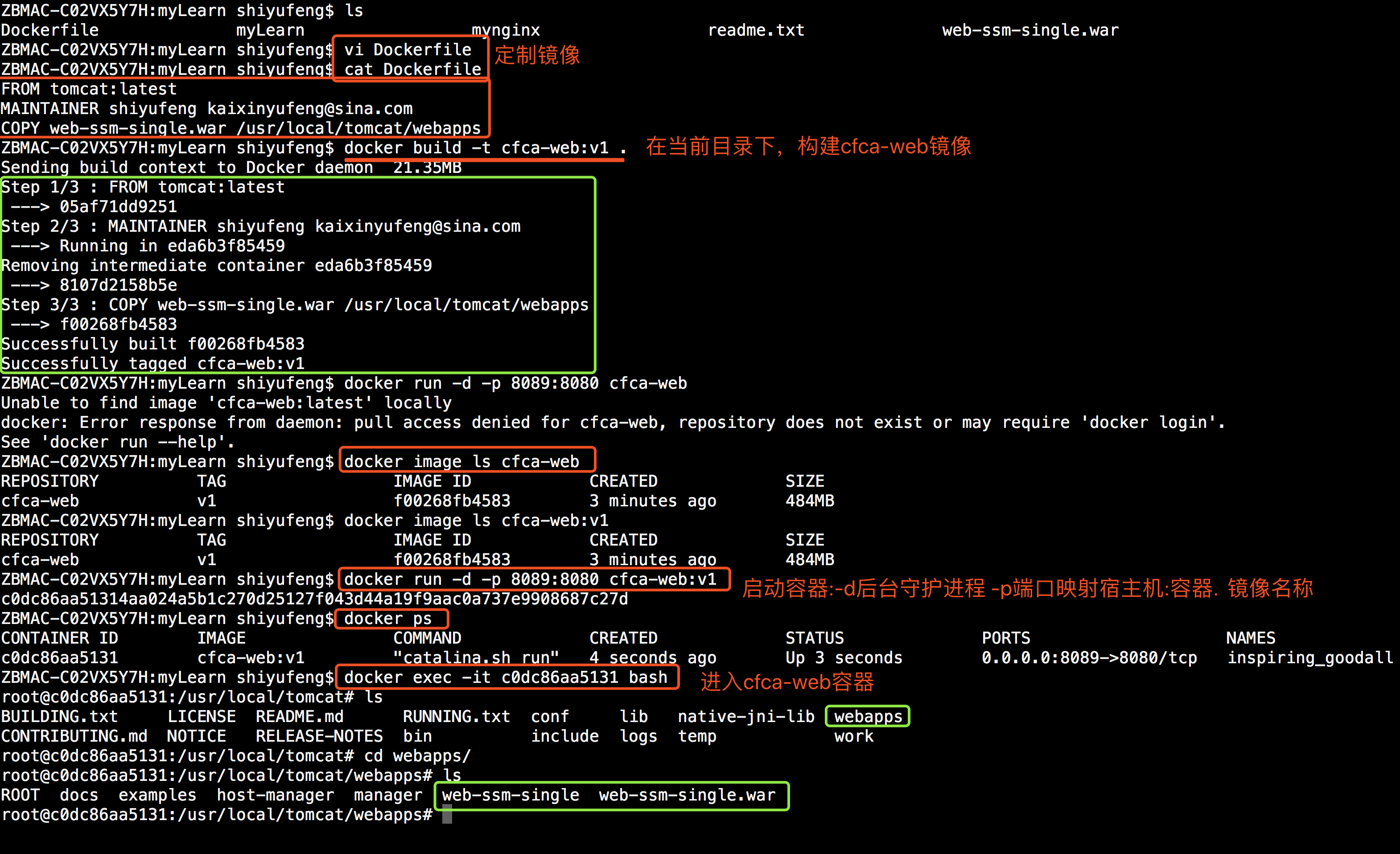
命令行访问:
ZBMAC-C02VX5Y7H:myLearn shiyufeng$ curl http://localhost:8089/web-ssm-single
ZBMAC-C02VX5Y7H:myLearn shiyufeng$ curl http://localhost:8089/web-ssm-single/
<html>
<body>
<h2>Hello World!</h2>
<h3><a href="/user/query">send request</a></h3>
</body>
</html>
地址栏访问:http://localhost:8089/web-ssm-single/
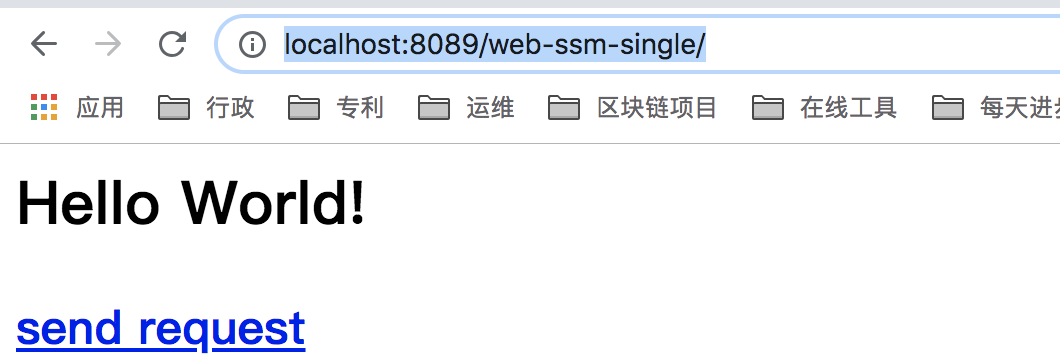 成功!!!
成功!!!
二。实战docker,编写Dockerfile定制tomcat镜像,实现web应用在线部署
参考博客源码地址:https://github.com/zq2599/blog_demos.git 项目名:loadbalancedemo
Step1:创建空文件夹:mkdir image_tomcat
Step2:拷备apache-tomcat-7.0.86/conf目录下的文件server.xml和tomcat-users.xml到image_tomcat目录下面
Step3:修改server.xml

<Connector executor="tomcatThreadPool"
port="" protocol="HTTP/1.1"
connectionTimeout=""
redirectPort="" />
增加:URIEncoding="UTF-8" 目的:处理中文问题
Step4:修改tomcat-users.xml,增加如下内容:

<role rolename="manager-gui" />
<role rolename="manager-script" />
<user username="account001" password="password001" roles="manager-gui,manager-script" />
以上配置完成后,即可用account001账号在对应的tomcat上进行在线部署操作了.
Step5:定制Docker镜像
cd image_tomcat touch Dockerfile //创建Dockerfile文件 vim Dockerfile //编辑Dockerfile文件
//###start 添加如下内容
#First docker file from bolingcavalry
#version 0.0.1
#Author:shiyufeng
#基础镜像
FROM tomcat:7.0.77-jre8
#作者
MAINTAINER shiyufeng
#定义工作目录
ENV WORK_PATH /usr/local/tomcat/conf
#定义要替换的文件名
ENV USER_CONF_FILE_NAME tomcat-users.xml
#定义要替换的server.xml文件名
ENV SERVER_CONF_FILE_NAME server.xml
#删除原文件tomcat-users.xml
RUN rm $WORK_PATH/$USER_CONF_FILE_NAME
#复制文件tomcat-users.xml
COPY ./$USER_CONF_FILE_NAME $WORK_PATH/
#删除原文件server.xml
RUN rm $WORK_PATH/$SERVER_CONF_FILE_NAME
#复制文件server.xml
COPY ./$SERVER_CONF_FILE_NAME $WORK_PATH/
//###end
以上:image_tomcat目录结构:
ZBMAC-C02VX5Y7H:image_tomcat shiyufeng$ tree
.
├── Dockerfile
├── server.xml
└── tomcat-users.xml
Step6:构建docker镜像
//在当前目录构建镜像。注意后面的点为当前目录
docker build -t tomcat001:0.0. . //查看镜像
docker image ls tomcat001
Step7:镜像构建完毕,启动tomcat
//启动tomcat容器
docker run --name=tomcat001 -p : -e TOMCAT_SERVER_ID=tomcat_server_001 -idt tomcat001:0.0. /*
--name:为容器起的别名 -p:映射端口,宿主机与容器 */
Step8:启动浏览器,访问localhost:8080,显示tomat图标即为启动成功.
Step9:修改mavenl配置文件setting.xml,增加如下配置
<server>
<id>tomcat7</id>
<username>account001</username>
<password>password001</password>
</server>
以上是tomcat的tomcat-users.xml文件中配置的用户和密码,这样执行maven插件的时候就能从此处取得对应的用户名和密码去tomcat上做操作了。
Step10:进入web工程,pom.xml目录执行如下命令
注:刚定制的docker镜像必须启动状态,才可以成功构建,否则会报“构建失败”
mvn clean package -U -Dmaven.test.skip=true tomcat7:redeploy
执行结果如下所示,即代表tomcat7-maven-plugin插件已经帮我们把war部署到docker容器上去了
[INFO] tomcatManager status code:, ReasonPhrase:OK
[INFO] OK - Deployed application at context path /loadbalancedemo
[INFO] ------------------------------------------------------------------------
[INFO] BUILD SUCCESS
[INFO] ------------------------------------------------------------------------
[INFO] Total time: 6.561 s
[INFO] Finished at: --15T17::+:
[INFO] Final Memory: 21M/216M
[INFO] ------------------------------------------------------------------------
Step11:浏览器输入http://localhost:8080/loadbalancedemo/hello?name=开心玉凤
显示结果:
您好开心玉凤,这是来自tomcat_server_001的问候!2018-12-16 01:51:44
效果如下所示:

以上:项目名称修改为ssm-docker,修改点:
(1)右击项目名-》Refactor-》重新命名
(2)pom.xml中修改<finalname>
(3)project structure-》相应修改项目名称即可。
地址栏输入:http://localhost:8080/ssm-docker/hello?name=开心玉凤

项目应用:java-web项目(spring+springmvc+mybatis+maven架构)
项目需求:定制docker镜像,方便jenkins部署。
第一版本:应用docker定制简单的镜像示例,拷备方式。
touch Dockerfile vim Dockerfile ##add content
FROM tomcat:latest
COPY ./target/cfca-web.war /usr/local/tomcat/webapps
第二版本:参考实战docker,编写Dockerfile定制tomcat镜像,实现web应用在线部署
场景:搭建一台虚拟机,定制tomcat镜像。
本机java-web项目只需要修改pom.xml文件配置
//修改url即可
<plugin>
<groupId>org.apache.tomcat.maven</groupId>
<artifactId>tomcat7-maven-plugin</artifactId>
<version>2.2</version>
<configuration>
<!--<url>http://localhost:8080/manager/text</url>-->
<url>http://192.168.99.100:8090/manager/text</url>
<server>tomcat7</server>
<path>/${project.artifactId}</path>
<update>true</update>
</configuration>
</plugin>
maven打包部署:mvn clean package -U -Dmaven.test.skip=true tomcat7:redeploy
浏览器访问:http://192.168.99.100:8090/cfca/ 即可显示index.jsp内容。(任意修改即可成功部署)
注:由于jekins部署git地址与指定的url地址不通,会出现问题:不能向指定的url中的tomcat中部署war包。
解决方案:该url通过maven命令动态传递
//step1:属性配置中增加参数<maven.url>或其他如connectionUrl
<properties>
<maven.url></maven.url>
</properties> //Step2:修改url配置 如${connectionUrl}
<url>${maven.url}</url> //Step3:maven部署打包命令中增加参数 或DconnectionUrl=xxx
mvn clean package -U -Dmaven.test.skip=true -Dmaven.url=http://192.168.99.100:8090/manager/text tomcat7:redeploy
项目过程遇到问题点:
执行mvn clean package -U -Dmaven.test.skip=true tomcat7:redeploy命令一直报“maven错误,找不到符号”
解决方案:1。Maven错误找不到符号 2。既使用maven编译,又使用lib下的Jar包(本项目问题原因)
方案一:
在项目中创建一个目录lib,然后将jar复制到该文件夹下,最后在maven编译插件中配置如下:
<plugin>
<groupId>org.apache.maven.plugins</groupId>
<artifactId>maven-compiler-plugin</artifactId>
<version>2.3.</version>
<configuration>
<source>${jdk.version}</source>
<target>${jdk.version}</target>
<encoding>${project.build.sourceEncoding}</encoding>
<!-- 新增的编译配置参数 -->
<compilerArguments>
<!-- 对应jar放置在项目中的位置 -->
<extdirs>${project.basedir}/src/main/webapp/WEB-INF/lib</extdirs>
</compilerArguments>
</configuration>
</plugin>
方案二:
步骤一:模仿maven的本地仓库目录结构,创建类似的目录,把二方包jar包放到创建好的目录中;
步骤二:在pom文件中添加本地仓库中的二方包jar包坐标。
_
-->_
-->
docker安装tomcat&部署javaweb程序的更多相关文章
- docker安装tomcat并部署web项目
docker安装tomcat就不说了,网上一大把 启动tomcat: docker run --name tomcat -p 8080:8080 -v $PWD/test:/usr/local/tom ...
- Linux tomcat部署War包,Linux在Tomcat部署JavaWeb项目,Linux部署War包
Linux tomcat部署War包,Linux在Tomcat部署JavaWeb项目,Linux部署War包 >>>>>>>>>>>& ...
- centos7+tomcat部署JavaWeb项目超详细步骤
我们平时访问的网站大多都是发布在云服务器上的,比如阿里云.腾讯云等.对于新手,尤其是没有接触过linux系统的人而言是比较有困难的,而且至今使用云服务器也是有成本的,很多时候我们可以通过虚拟机自己搭建 ...
- 【转载】centos7+tomcat部署JavaWeb项目超详细步骤
我们平时访问的网站大多都是发布在云服务器上的,比如阿里云.腾讯云等.对于新手,尤其是没有接触过linux系统的人而言是比较有困难的,而且至今使用云服务器也是有成本的,很多时候我们可以通过虚拟机自己搭建 ...
- 【记录】linux docker 安装 tomcat
前言:首先linux需要先安装docker,具体步骤可以参考博主之前博客,也可自行百度. 话不多说,开始安装tomcat: 通过docker安装tomcat docker pull tomcat:8. ...
- ubuntu docker安装与部署java,mysql,nginx镜像
docker 安装与部署java,mysql,nginx docker 配置 安装docker $ sudo apt-get remove docker docker-engine docker.io ...
- Docker安装tomcat和部署项目
随着微服务的流行,Docker越来越流行,正如它的理念"Build, Ship, and Run Any App, Anywhere"一样,Docker提供的容器隔离技术使得开发人 ...
- Docker安装Tomcat镜像并部署web项目
一.安装Tomcat 1.查找Docker Hub上的tomcat镜像 docker search tomcat 2.拉取官方的镜像 docker pull tomcat 等待下载完毕,需要一些时间. ...
- docker安装Tomcat软件,部署项目
1 搜索tomcat镜像 $ sudo docker search tomcat NAME DESCRIPTION STARS OFFICIAL AUTOMATED tomcat Apache Tom ...
随机推荐
- 上传大文件(100G)的解决方案
4GB以上超大文件上传和断点续传服务器的实现 随着视频网站和大数据应用的普及,特别是高清视频和4K视频应用的到来,超大文件上传已经成为了日常的基础应用需求. 但是在很多情况下,平台运营方并没有大文件上 ...
- Lengauer-Tarjan算法的相关证明
Lengauer-Tarjan算法的相关证明 0. 约定 为简单起见,下文中的路径均指简单路径(事实上非简单路径不会对结论造成影响). \(V\)代表图的点集,\(E\)代表图的边集,\(T\)代表图 ...
- java课堂动手测试2
测试一 编写一个方法,使用以上算法生成指定数目(比如1000个)的随机整数. 程序源代码 import java.util.Random;import java.util.Scanner; publi ...
- 关于 html button 点击刷新页面的问题
如果不想点击button 刷新页面的话,需要加个属性 type="button" 如下: <button class="layui-btn" type ...
- HTTP协议的请求方法
HTTP概念: HTTP是一个基于TCP/IP通信协议来传递数据,包括html文件.图像.结果等,即是一个客户端和服务器端请求和应答的标准 1.http无连接:限制每次连接只处理一个请求,服务端完成客 ...
- 【leetcode】1207. Unique Number of Occurrences
题目如下: Given an array of integers arr, write a function that returns true if and only if the number o ...
- html address标签 语法
html address标签 语法 作用:定义文档作者/所有者的联系信息. 说明:如果 <address> 元素位于 <body> 元素内部,则它表示该文档作者/所有者的联系信 ...
- Devexpress MVC DateEdit 设置默认的Time
当用户没有选择日期的时候, 默认显示当前的时间给TimeEdit. 只有当用户选了日期后, 才会把时间带进去. 效果图: 实现 C# Helper Code public static Action& ...
- 模板_BIT
#include<bits/stdc++.h> #define maxn 500005 //#define int long long using namespace std; inlin ...
- vue中的methods,conputed,watcher
todo 1,computed(计算属性) 属性的结果会被缓存, 除非依赖的响应式属性变化才会重新计算, 主要 当做属性来使用;(虽然是个方法,但是当做属性使用)(场景:引用一些经过操作的数据) co ...
